Det är lätt att byta från Android till iPhone med pengar, men när det kommer till att överföra Android SMS till iPhone skulle det vara lite svårt. För att vara ärlig så finns det många överföringsverktyg på marknaden som kan hjälpa dig att enkelt överföra filer som foton, kontakter, låtar etc. från Android till iPhone, men det är svårt att hitta ett verktyg som kan hjälpa dig att direkt flytta textmeddelanden från Android till iPhone. Här i det här inlägget kommer vi att dela med dig av tre metoder för att överföra SMS från Android till iPhone och göra vårt bästa för att göra arbetet mycket enklare.
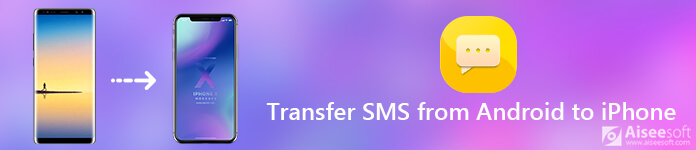
Först måste vi säga att det nu finns mindre applikationer som kan hjälpa oss att överföra SMS från Android till iPhone direkt och säkert. Så vi måste ta lite avvägda sätt för att uppnå detta mål.
Enligt vårt test kräver den bästa lösningen för att överföra SMS från Android till iPhone två verktyg, för det första måste vi använda en stationär applikation, som kallas Aiseesoft MobieSync, för att överföra SMS från både din Andorid-telefon och iPhone till din dator och sedan slå samman både Android och iPhone SMS till en fil och överföra dem tillbaka till din iPhone från datorn med ett annat skrivbordsprogram som heter iTools.
Aiseesoft MobieSync är en kraftfull dataöverföring av mobiltelefoner som kan hjälpa dig att enkelt överföra datatyp som foton, videor, låtar, kontakter etc. mellan iPhone / iPad / iPod / Android och dator, mellan iOS-enhet och Android med lätthet. Så det har funktionen att överföra data som kontakter, foton, musik etc. från Android till iOS-enhet, men det kan fortfarande inte stödja överföring av SMS från Android till iPhone direkt. Kontrollera dess detaljerade funktioner nedan.

Denna allt-i-ett-mobiltelefondatahanterare förtjänar definitivt ditt försök.
steg 1Ladda ner och installera den här Android till iPhone Transfer på din dator.
steg 2Starta MobieSync och anslut både din Android-telefon och iPhone till programvaran med USB-kablar.

steg 3Ställ först din Android-telefon som källenhet och sedan i huvudgränssnittet kan du se alla telefonfiler som listas i kategorier på vänster sidofält. Du kan klicka på datatypen till vänster och sedan kontrollera detaljerad information om varje datatyp i det högra förhandsvisningsfönstret.

steg 4Navigera till kategorin Meddelanden och vänta på att programvaran ska ladda alla SMS i din Android-telefon, kontrollera sedan alla textmeddelanden du vill överföra, klicka på knappen "Exportera till PC" för att exportera Android-SMS till din dator först. Det finns tre utdataformat att välja: CSV-fil, HTML-fil och TXT-fil. Här väljer vi CSV-fil.
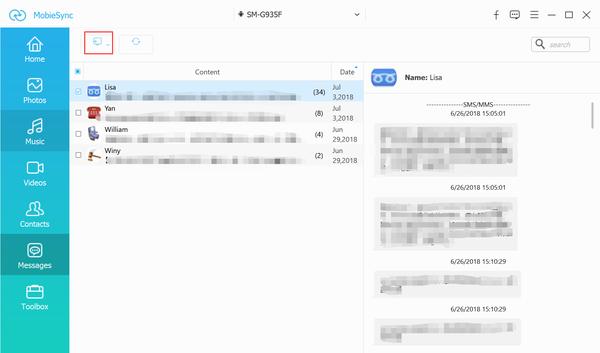
steg 5Ställ sedan in iPhone som källenhet och exportera alla SMS i din iPhone till datorn i CSV-format med samma metod som ovan.
Vid det här laget har både dina Android- och iPhone SMS-meddelanden exporterats till din dator i CSV-format. Öppna de två CSV-filerna och kontrollera dem, kopiera sedan Android SMS från CSV-filen och klistra in dem i CSV-filen för iPhone SMS. Det finns två tips för dig i denna process.
1. När du kopierar Android SMS till iPhone CSV-fil måste du klistra in dem under iPhone SMS utan extra rader.
2. När Android-SMS-meddelandena har kopierats, klickar du på "Spara som" och byter namn på den sammanslagna filen i CSV-fil. Detta är den viktiga punkten att överföra Android-textmeddelanden till iPhone.
Du kanske är intresserad av: Hur du överför appar från Android till iPhone.
För att importera den kompletta Android- och iPhone-SMS från datorn till din iPhone måste du få hjälp från ett annat program som kallas iTools.
steg 1Ladda ner och installera iTools på din dator och anslut sedan din iPhone till iTools.
steg 2När din enhet har upptäckts framgångsrikt, gå till Verktygslåda> iTunes Backup / Restore för att hitta ditt enhetsnamn och dubbelklicka på det, då ser du datakategorierna listade i vänster sidofält. Klicka på Meddelanden och dubbelklicka sedan på "sms.db", klicka på Importera> Importera från CSV i menyraden för att importera den sammanslagna CSV-filen med både dina Android- och iPhone-SMS-meddelanden till din iPhone.
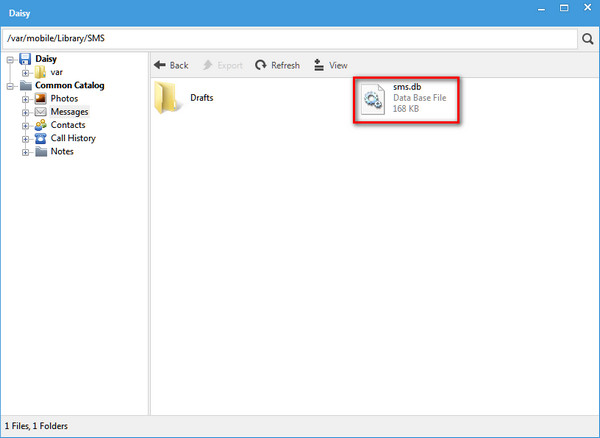
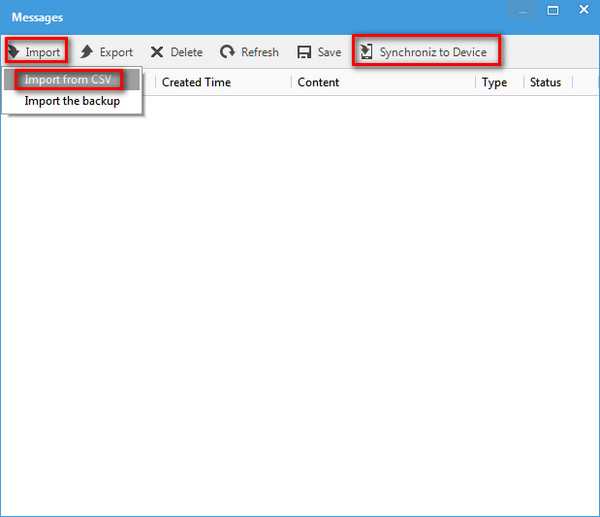
Denna metod verkar lite komplicerad och tidskrävande, men den är tillräckligt effektiv och säker. Vad mer, övning ger färdighet, du kommer att bli mer bekant med operationsstegen efter att du provat det flera gånger.
Apple utvecklar också en officiell app för att hjälpa användare att överföra data från Android till iPhone, den kallas Move to iOS, som kan överföra meddelandehistorik, samtalsloggar, kontakter, webbbokmärken, appar etc. från Android till vilken iOS-enhet som helst. Men eftersom den här appen inte kan fungera ordentligt då och då och den bara kan överföra SMS åt dig medan du inte installerar en ny iPhone eller efter att du har återställt din iPhone. Om du redan har använt din iPhone är den här appen värdelös för dig. Så du kan bestämma om du vill använda den här metoden i enlighet med detta.
steg 1Ladda ner Flytta till iOS-app på din Android-telefon.
steg 2Strömför din iPhone och följ instruktionerna på skärmen för att ställa in den.
steg 3När du kommer till app- och dataskärmen trycker du på alternativet Flytta data från Android. Klicka på knappen "Fortsätt" och notera lösenordet.
steg 4Öppna Flytta till iOS-appen på din Android-enhet och tryck på Fortsätt och tryck sedan på "Godkänn". När du uppmanas att ange ett lösenord anger du den tiosiffriga eller sexsiffriga koden du fick från iPhone.
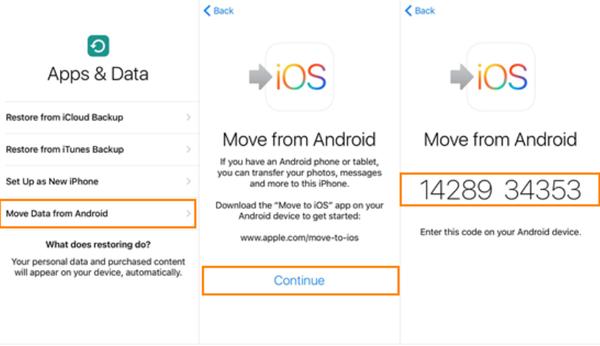
steg 5Välj Meddelanden och annan information som du vill flytta till din iPhone på din Android-telefon. Tryck sedan på Nästa för att starta Android SMS-överföring. Byt inte till andra appar eller stäng av din Android-telefon innan överföringen är klar.
En annan metod för att överföra textmeddelanden från Android till iPhone använder en gratis open source-app som heter SMS Backup +. Kontrollera de kompletta åtgärdsstegen nedan.
steg 1Logga in på ditt Gmail-konto på din Android-telefon. Navigera sedan till Inställningar> Vidarebefordran och POP / IMAP.
steg 2Markera Aktivera alternativet IMPA, bläddra sedan ned och klicka på Spara ändringar.
steg 3Ladda ner SMS Backup + från Google Play Store och installera det på din Android-telefon. Klicka sedan på Anslut för att välja Google Gmail-kontot du vill använda för att säkerhetskopiera din Android SMS.
steg 4Tryck på alternativet Säkerhetskopiera för att säkerhetskopiera textmeddelanden på din Android-telefon.
steg 5Då kan du få åtkomst till samma Gmail-konto på din iPhone och visa alla textmeddelanden du just säkerhetskopierade.
Den enda nackdelen med denna metod är att du bara kan visa meddelandeshistoriken i en filbilaga utan möjlighet att importera dem till din iPhone.
Du kanske är intresserad av:
Vad du ska göra efter att ha bytt från Android till iPhone.
Nu har du lärt dig hur du överför SMS från Android till iPhone med tre metoder, du kan prova dem en efter en och välja den lämpligaste efter dina behov. Om du har någon bättre och enklare lösning, skulle vi uppskatta att du delar med dig under kommentaren nedan.